Cet article vous a-t-il été utile ?
Comment pourrions-nous l'améliorer ?
Utilisation des commandes de l'application multimédia
Vous trouverez toutes les commandes de l'application multimédia sur la barre d'applications.
Page de démarrage
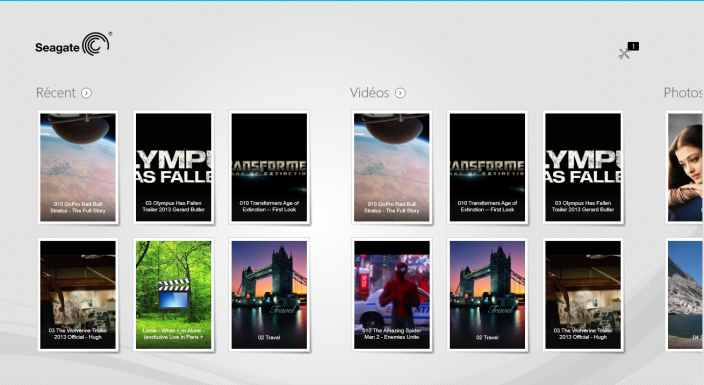
La page de démarrage apparaît à chaque premier lancement de l'application multimédia.
Conseil : en cas de difficultés pour revenir à la page de démarrage, quittez l'application Seagate Media, puis rouvrez-la.
Parcourir la médiathèque
La page de démarrage vous permet d'afficher rapidement la médiathèque et les dossiers de votre périphérique de stockage et de votre appareil mobile.
- Naviguez entre les différents répertoires de la médiathèque en faisant glisser votre doigt de gauche à droite et de droite à gauche.
- Pour afficher tout le contenu d'un répertoire de la médiathèque, sélectionnez la flèche située en regard du nom du répertoire.
- Pour revenir à la page de démarrage, appuyez sur l'icône d'accueil.
Barre d'applications
Activez la barre d'applications :
- Faites glisser votre doigt vers le bas depuis le haut de l'écran.
Commandes de la barre d'applications
La barre d'applications contient quatre commandes essentielles : deux commandes sur la partie supérieure vous permettant d'accéder au contenu multimédia et de gérer le périphérique et deux commandes sur la partie inférieure pour sélectionner et gérer les contacts et les différents modes d'affichage.
Commandes de la barre d'applications supérieure
- Multimédia : les commandes multimédias sont situées à gauche. Utilisez ces commandes pour sélectionner et profiter pleinement de vos morceaux de musique.
- État du périphérique : les commandes du périphérique sont situées à droit. Ces commandes vous permettent de gérer les utilisateurs, les connexions réseau, la batterie et la synchronisation.
Commandes de la barre inférieure
- Contenu : situées sur la gauche, les commandes de contenu vous permettent de sélectionner du contenu, ainsi que de copier, déplacer, supprimer, télécharger, charger et lire du contenu.
- Affichage : sélectionnez l'icône à droite pour basculer entre les modes d'affichage Liste et Miniatures.